QQ音樂上傳本地圖片作為背景的方法
時間:2023-02-07 16:03:53作者:極光下載站人氣:53
很多小伙伴在使用電腦或是軟件的時候,都喜歡根據自己的喜好對電腦或是軟件進行各類自定義設置。例如電腦中的壁紙以及軟件中的背景、皮膚等。在使用qq音樂時,我們同樣可以對QQ音樂的皮膚進行自定義設置,將自己喜歡的圖片上傳,作為QQ音樂的背景,提升我們的使用感。設個設置的方法也很簡單,我們只需要進入個性主題頁面,然后點擊該頁面中的自定義選項,就能看到下載本地文件選項了,點擊該選項并打開自己喜歡的圖片,最后完成設置并點擊“完成制作”選項即可。有的小伙伴可能不清楚具體的操作方法,接下來小編就來和大家分享一下QQ音樂上傳本地圖片作為背景的方法。
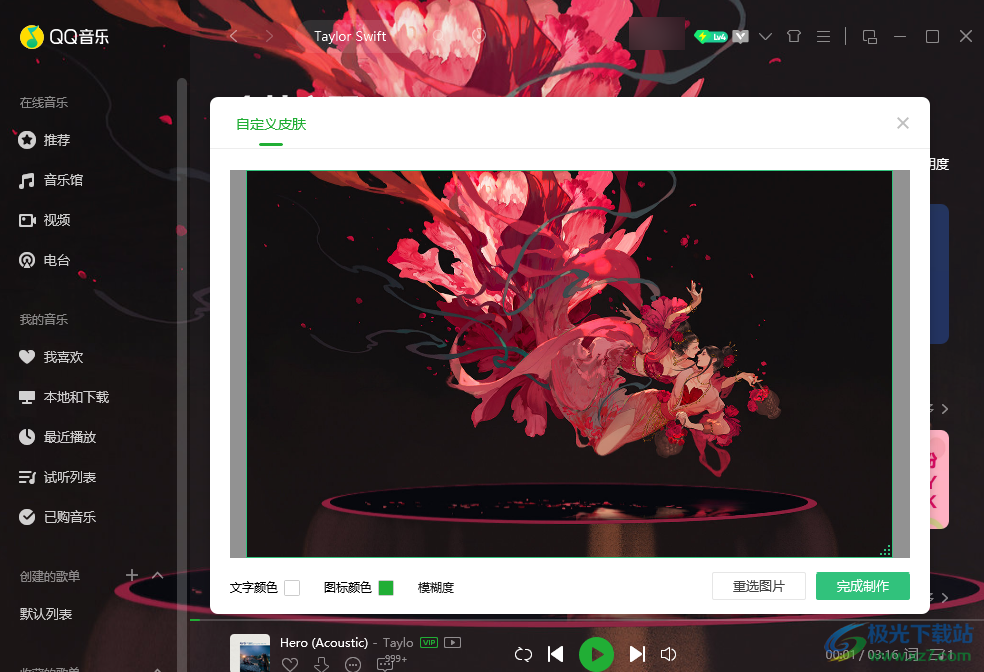
方法步驟
1、第一步,我們打開電腦中的QQ音樂軟件,然后在軟件頁面上方找到“換膚”圖標,點擊打開該圖標
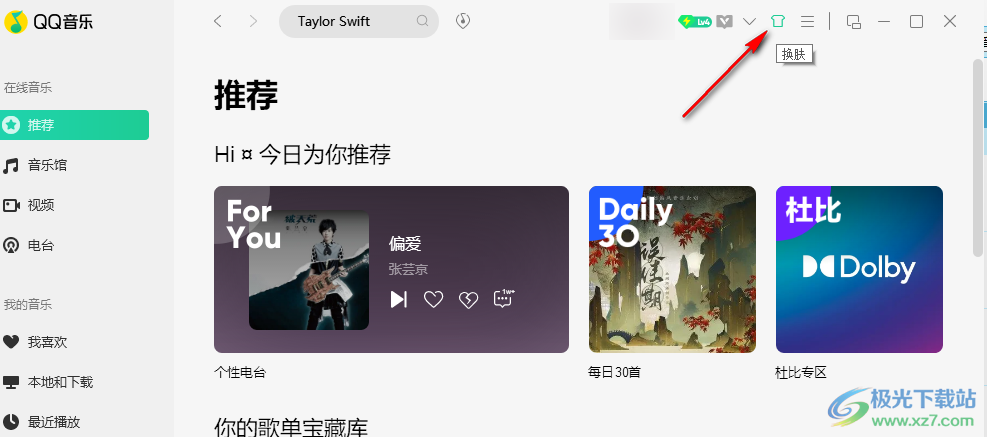
2、第二步,點擊“換膚”選項之后,我們進入個性主題頁面,在該頁面中我們可以看到各種類型的主題樣式
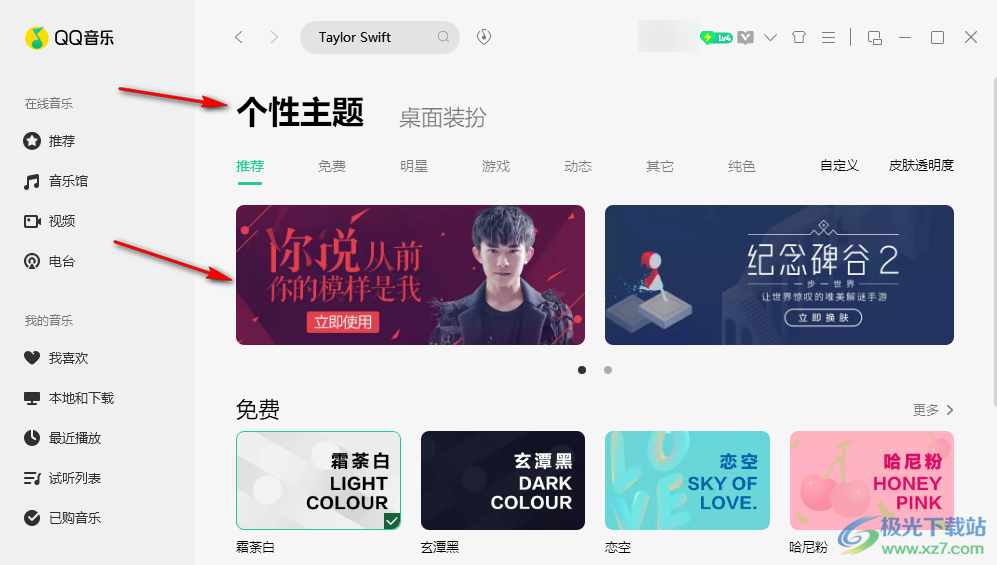
3、第三步,在個性主題的類型一欄中,我們找到“自定義”選項,點擊打開該選項
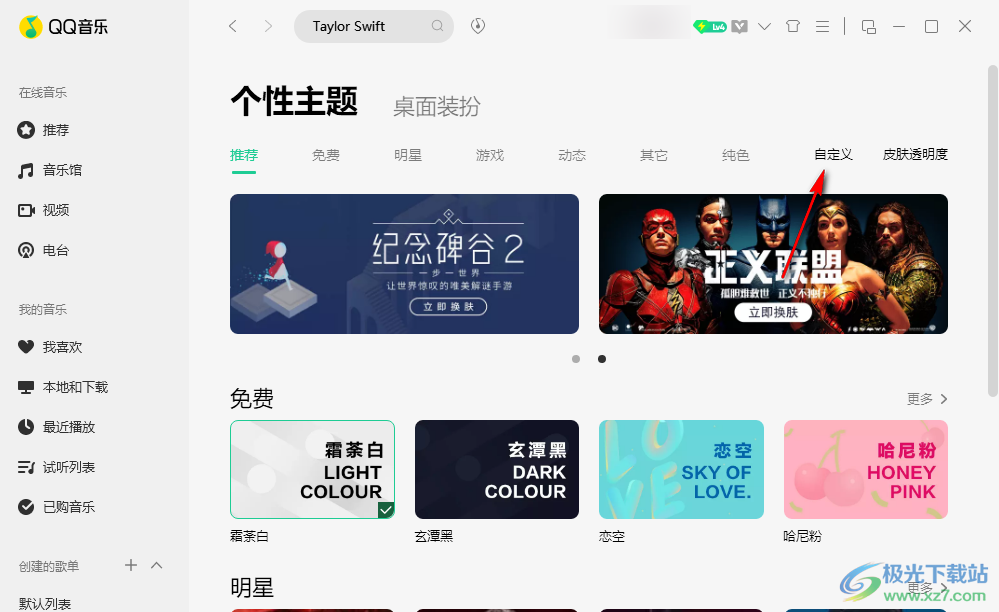
4、第四步,打開“自定義”選項之后,我們在自定義皮膚頁面中點擊“選擇本地圖片”選項,或是直接將文件夾中的圖片拖到該頁面中
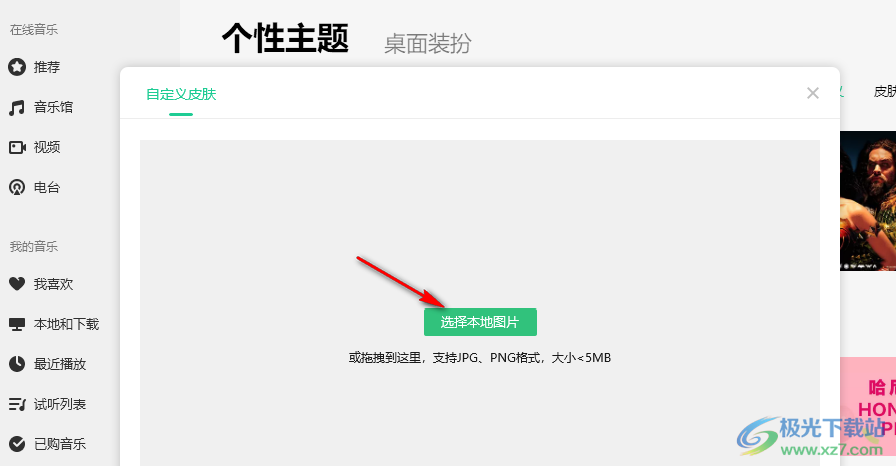
5、第五步,點擊“選擇本地圖片”選項之后,我們在文件夾頁面中找到自己喜歡的圖片,然后點擊“打開”選項
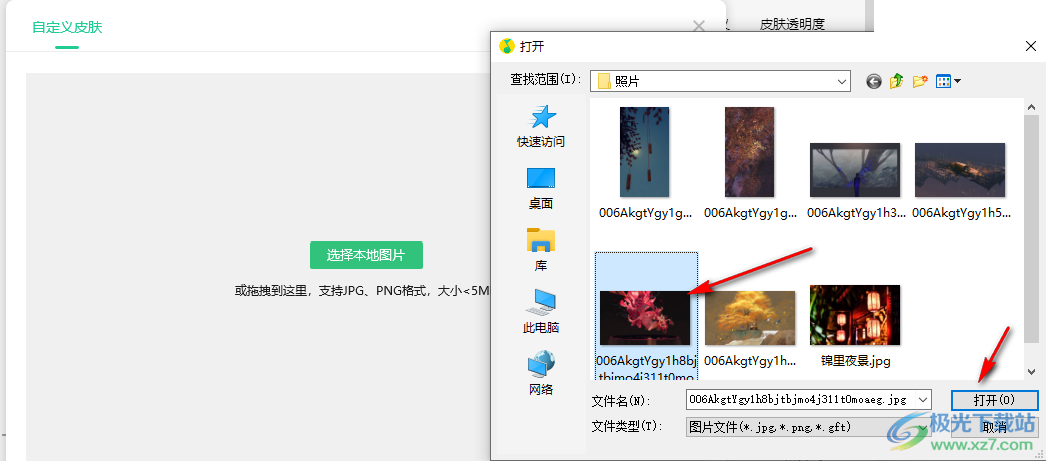
6、第六步,打開圖片之后,我們可以看到頁面中已經換上了該圖片,在自定義皮膚頁面中,我們還可以對“文字顏色”、“圖標顏色”以及“模糊度”等進行設置,設置完成之后點擊“完成制作”選項即可
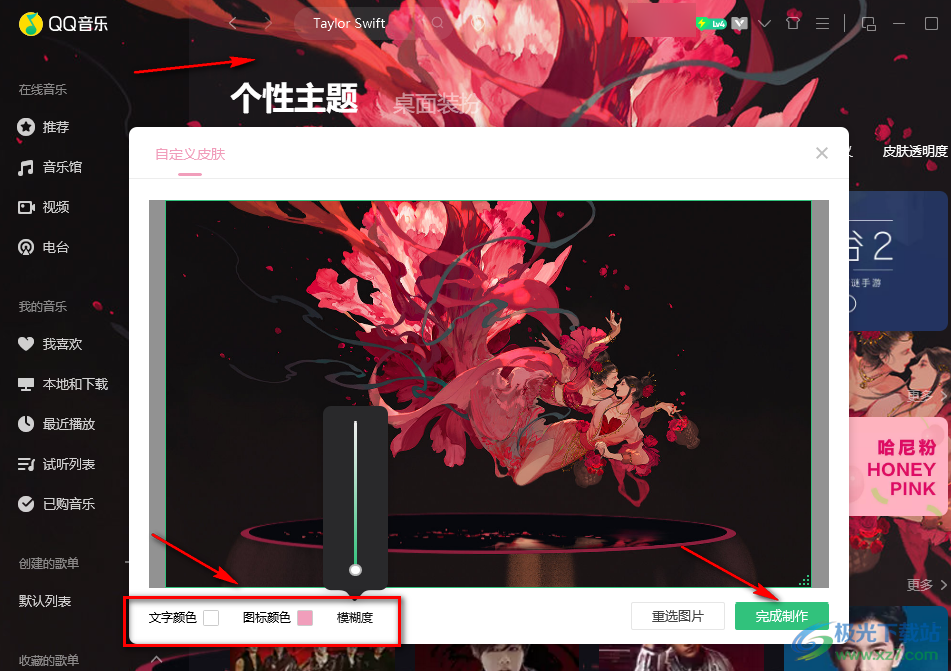
以上就是小編整理總結出的關于QQ音樂上傳本地圖片作為背景的方法,我們在QQ音樂頁面中點擊換膚選項,然后在個性主題頁面中點擊自定義選項,接著上傳自己喜歡的圖片并設置好文字和圖標的顏色以及圖片模糊度,最后點擊完成制作選項即可,感興趣的小伙伴快去試試吧。

大小:68.81 MB版本:v20.45.0環境:WinAll, WinXP, Win7, Win10
- 進入下載
相關推薦
相關下載
熱門閱覽
- 1百度網盤分享密碼暴力破解方法,怎么破解百度網盤加密鏈接
- 2keyshot6破解安裝步驟-keyshot6破解安裝教程
- 3apktool手機版使用教程-apktool使用方法
- 4mac版steam怎么設置中文 steam mac版設置中文教程
- 5抖音推薦怎么設置頁面?抖音推薦界面重新設置教程
- 6電腦怎么開啟VT 如何開啟VT的詳細教程!
- 7掌上英雄聯盟怎么注銷賬號?掌上英雄聯盟怎么退出登錄
- 8rar文件怎么打開?如何打開rar格式文件
- 9掌上wegame怎么查別人戰績?掌上wegame怎么看別人英雄聯盟戰績
- 10qq郵箱格式怎么寫?qq郵箱格式是什么樣的以及注冊英文郵箱的方法
- 11怎么安裝會聲會影x7?會聲會影x7安裝教程
- 12Word文檔中輕松實現兩行對齊?word文檔兩行文字怎么對齊?
網友評論